| Ignorer les liens de navigation | |
| Quitter l'aperu | |

|
Guide d'installation du serveur Sun Blade X3-2B (anciennement Sun Blade X6270 M3) |
| Ignorer les liens de navigation | |
| Quitter l'aperu | |

|
Guide d'installation du serveur Sun Blade X3-2B (anciennement Sun Blade X6270 M3) |
L'utilisation de cette documentation
A propos de la procédure d'installation
A propos des fonctionnalités et des composants du serveur
Installation du module serveur
Configuration des logiciels et des microprogrammes
Préparation des unités de stockage en vue de l'installation d'un système d'exploitation
Adaptateurs de bus hôte pris en charge
Adaptateur de bus hôte SG-SAS6REM-Z
Adaptateur de bus hôte SG-SAS6R-REM-Z
Définition d'une unité virtuelle d'initialisation (utilitaire LSI WebBIOS)
Configuration du SE Oracle Solaris préinstallé
Configuration des logiciels Oracle VM préinstallés
Dépannage des problèmes d'installation
La tâche Oracle System Assistant RAID Configuration permet de préparer les disques durs du serveur à l'installation d'un système d'exploitation. Cette tâche permet de créer un volume amorçable à l'aide de RAID 0 pour SGXSAS6INTZ et RAID 0 ou 1 pour SG-SAS6-R-REM-Z.
Avant de commencer
Configurez votre méthode d'installation :
Pour plus d'informations sur la configuration du câblage et l'exécution d'Oracle System Assistant en local, reportez-vous à Câblage du module serveur.
Pour plus d'informations sur la configuration de ILOM Remote Console, reportez-vous à Accès à la console du module serveur via Oracle ILOM.
Adaptateurs de bus hôte pris en charge ; voir Adaptateurs de bus hôte pris en charge.
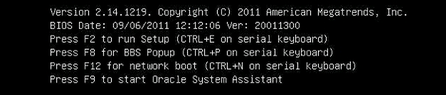
L'écran System Overview d'Oracle System Assistant s'affiche.
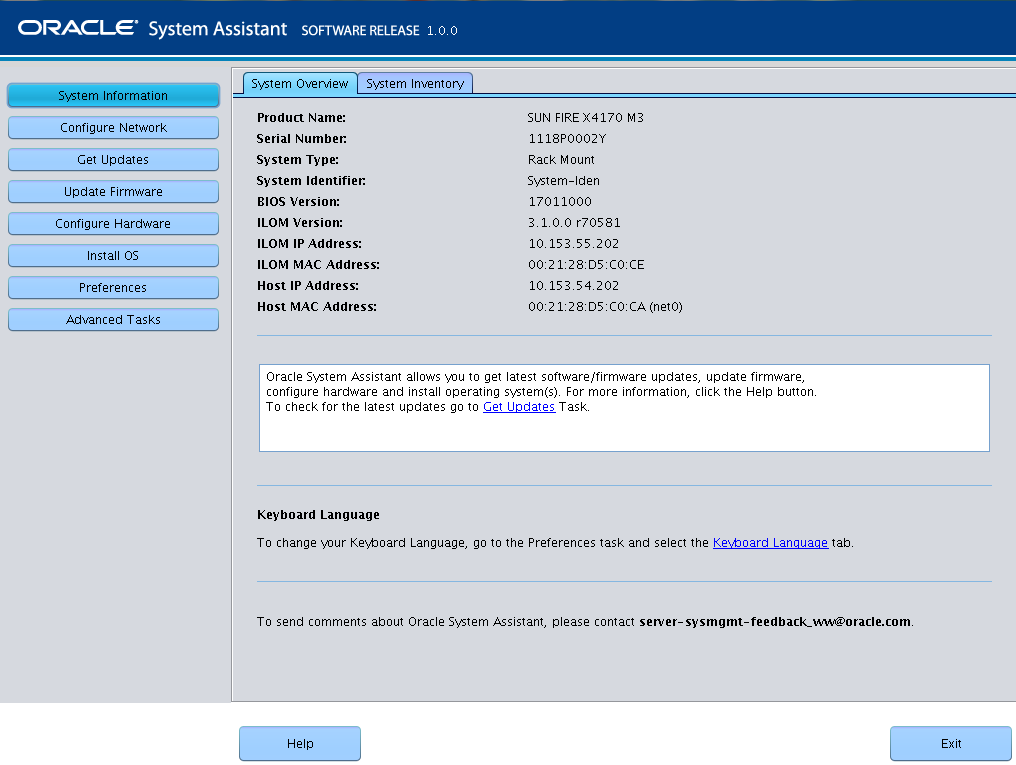
L'écran Configure Hardware RAID Configuration s'affiche.
Sun Blade X3-2B prend en charge les contrôleurs d'unités de stockage suivants :
SG-SAS6-REM-Z
SG-SAS6-R-REM-Z
Pour plus d'informations sur les adaptateurs de bus hôte pris en charge, reportez-vous à Adaptateurs de bus hôte pris en charge.
Oracle System Assistant ne prend en charge que RAID 0 et RAID 1.
Une fois créé, le volume apparaît dans la liste de la section Created Volumes.
Saisissez le nom du volume.
Remarque - Il est inutile de définir le disque d'initialisation de l'adaptateur de bus hôte SG-SAS6-REM-Z. Le BIOS du système reconnaît automatiquement le disque comme étant amorçable.
Étapes suivantes
Installez un système d'exploitation à l'aide des instructions dans le guide d'installation du système d'exploitation approprié :